Die 12 besten Spotify Visualizer, die Sie 2024 ausprobieren können
Für Liebhaber hochwertiger Klangerlebnisse bietet ein Musikvisualisierer eine zusätzliche Ebene des Eintauchens, indem er ihre Lieblingsmusik in fesselnde visuelle Darstellungen übersetzt. In der Vergangenheit gab es ein verstecktes Juwel - eine Spotify Visualizer App - die Benutzer einfach durch Eingabe von "spotify:app:visualizer" in die Suchleiste aktivieren konnten. Diese Funktion ist jedoch nicht mehr verfügbar und hinterlässt bei vielen Musikliebhabern eine Lücke im Erlebnis. Um dieses Manko zu beheben, haben wir mehrere auf dem Markt erhältliche Premium- und kostenlose Musikvisualisierer sorgfältig ausgewählt und getestet. Die folgenden zwölf Optionen haben bewiesen, dass sie nahtlos mit Spotify-Musik funktionieren. Lassen Sie uns gemeinsam in die Zukunft der Musikvisualisierung eintauchen!
Teil 1. Top 4 Musik Visualizer für Spotify Online
Angesichts des Status von Spotify als eine der beliebtesten Audio-Streaming-Plattformen weltweit ist der Spotify Musik-Visualisierer ein sehr begehrtes Tool. Hier sind die besten kostenlosen Spotify-Visualisierer online.
1. Kaleidosync Spotify Visualisierer
Kompatibilität: Online-Tools
Website: https://www.kaleidosync.com/visualizer
Kaleidosync weicht von den traditionellen Spektrum-Tools ab, indem es einen kostenlosen HTML5 Spotify-Musikvisualisierer anbietet. Er bietet dynamische Visualisierungen, die sich durch leuchtende Farben, geometrische Muster und mehr auszeichnen. Obwohl eine Kontoautorisierung erforderlich ist, hat es sich als sicher für die Erstellung faszinierender Musikvisualisierungen erwiesen und bietet Benutzern acht verschiedene Visualisierungsmodi zur Auswahl.
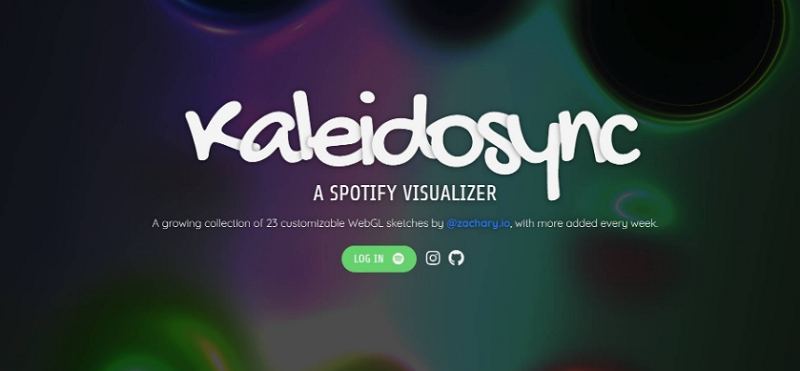
2. Wavesync Spotify Visualisierer
Kompatibilität: Online-Tools
Website: https://wavesync.herokuapp.com/
Wavesync, entwickelt vom selben Entwickler wie Kaleidosync, ist ein weiterer HTML5-Musikvisualisierer, der speziell für Spotify entwickelt wurde. Obwohl er nicht häufig aktualisiert wird, bleibt er eine sichere Option für kostenlose und Premium-Nutzer von Spotify. Sobald die Verbindung hergestellt ist, erzeugt es Echtzeit-Visualisierungen ohne zusätzliche Modi oder Vorlagen.

3. Tessellator Spotify Visualisierer
Kompatibilität: Online-Tools
Website: https://tessellator-web.vercel.app/
Tessellator bietet einen kostenlosen Live-Musik-Visualisierer exklusiv für Spotify Premium-Nutzer. Im Gegensatz zu anderen Anbietern unterstützt er die Audiovisualisierung im Web, auf dem Desktop und in den mobilen Spotify-Apps, wenn auch mit einer Präferenz für moderne Browser wie Chrome und Firefox. Bei der Autorisierung werden umfangreiche persönliche Daten abgefragt, einschließlich des Geburtsdatums.
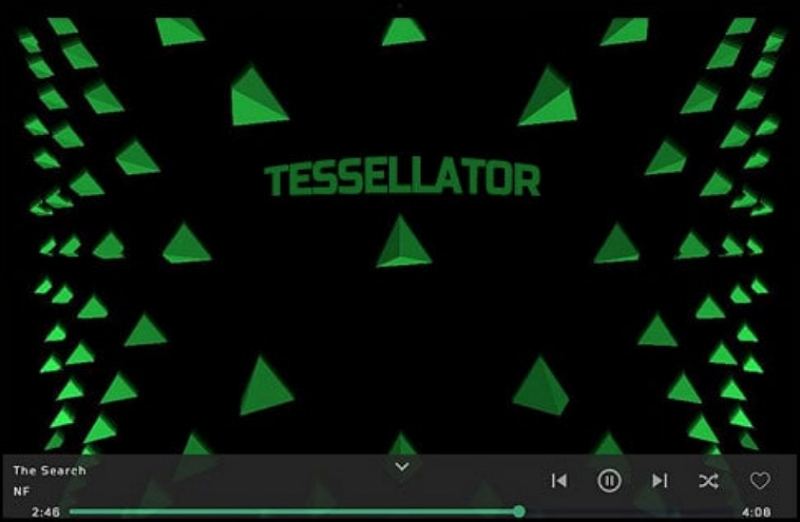
4. Musiksturm-Visualisierer
Kompatibilität: Google Chrome Erweiterung
Website: https://chrome.google.com/webstore/detail/music-storm-visualize-any/egmilngkgddnnmkpkonkpkjkipiihmkh
Music Storm Visualizer ist eine Google Chrome-Erweiterung, mit der Sie jeden Chrome-Tab in einen Musikvisualisierer verwandeln können. Diese Erweiterung unterstützt Plattformen wie YouTube, SoundCloud, Spotify, Youtube, Google Music und mehr. Die Installation und Verwendung dieser Erweiterung ist einfach und bequem. Sie finden sie im Chrome Web Store und können sie ganz einfach zu Ihrem Browser hinzufügen. Nachdem Sie die Erweiterung angeheftet haben, können Sie sie einfach anklicken, wenn Sie auf einer der unterstützten Plattformen Musik hören.
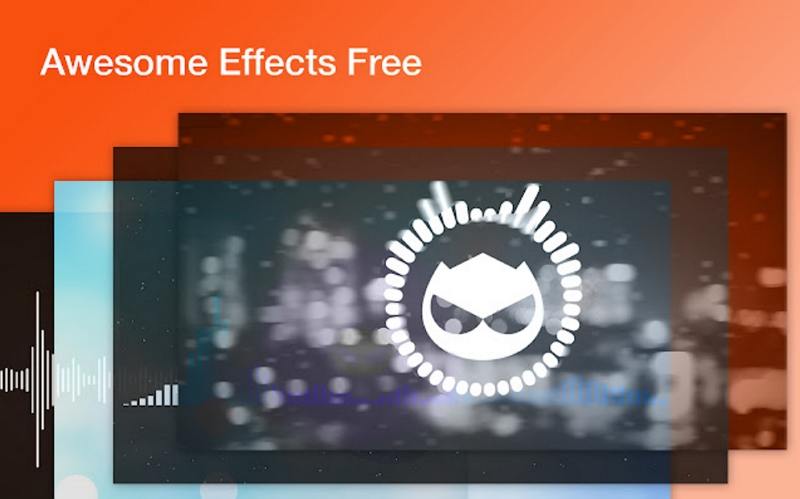
Teil 2. Top 4 Spotify Music Visualizer für Mac/Windows
Spotify Visualizer verwenden abstrakte Linien, komplizierte 3D-Grafiken, dynamische Partikel und verschiedene Effekte, die alle mit dem Rhythmus und der Intensität der Musik synchronisiert sind. Hier sind die besten Spotify Musikvisualisierer für PC und Mac.
1. Synesthesia Musik-Visualisierung
Kompatibilität: Windows, macOS
Website: https://www.synesthesia.live/
Synesthesia ist eine professionelle VJ-Software, die gleichzeitig als Spotify-Visualisierer fungiert. Die Echtzeit-Reaktion auf Audio-Eingaben, gepaart mit einer Fülle von Effekten und Szenen, sorgt für ein beeindruckendes visuelles Erlebnis. Benutzer können Grafiken mühelos mit der Spotify-Wiedergabe synchronisieren, was es zu einem leistungsstarken Tool für audiovisuelle Enthusiasten macht.
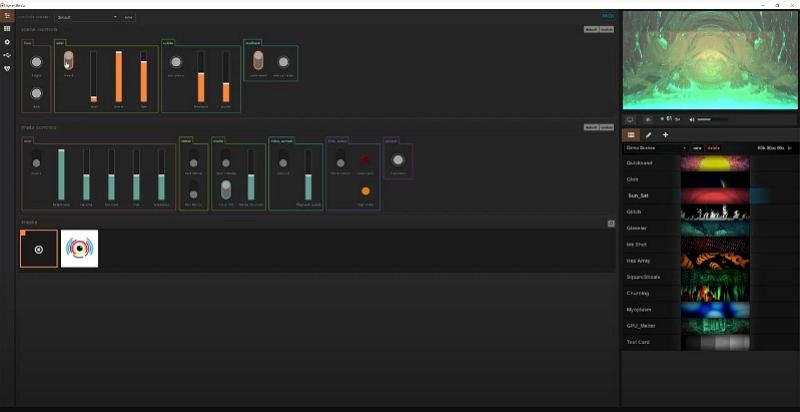
2. PotPlayer Spotify Visualizer
Kompatibilität: Windows XP/Vista/8/8.1
Website: https://potplayer.daum.net/
PotPlayer dient als praktischer Musikvisualisierer für Spotify, der Visualisierungsgrafiken innerhalb des Players nutzt, um das Hörerlebnis zu verbessern. Er wird nahtlos aktiviert, wenn Songs abgespielt werden, auch solche, die von Spotify gestreamt werden. Darüber hinaus bietet PotPlayer die Möglichkeit, Bildschirmaufnahmen zu machen, so dass die Benutzer ihre Visualisierungen als Videos speichern und mit anderen teilen können.
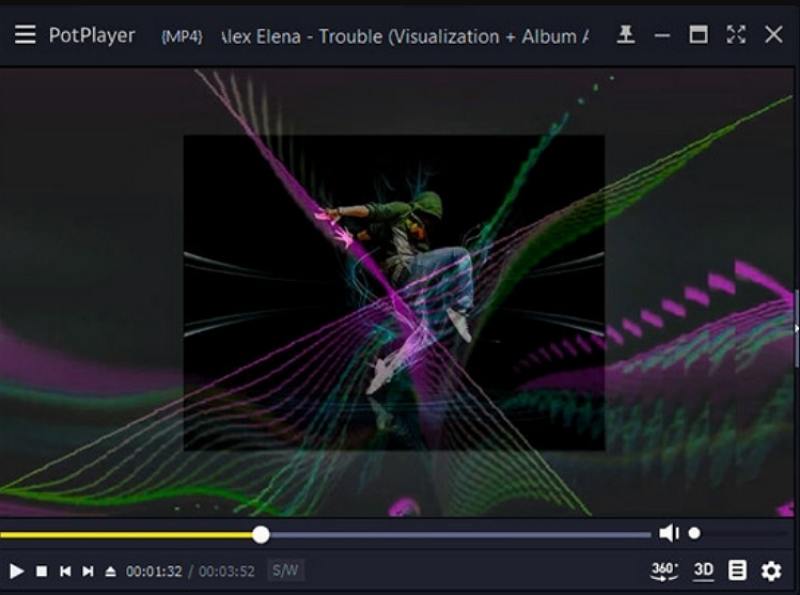
3. Kauna Spotify Visualizer
Kompatibilität: Windows 10
Website: https://www.microsoft.com/en-us/p/kauna/9nblggh4trwr?activetab=pivot:overviewtab
Kauna ist eine funktionsreiche App zur Musikvisualisierung, die mit Windows 10 PCs und Xbox One Konsolen kompatibel ist und im Windows Microsoft Store erhältlich ist. Die umfangreiche Palette an Effekten, die von Balken bis hin zu Neonlichtern reicht, sorgt für fesselnde Visualisierungen, die sich nahtlos mit der Spotify Musikwiedergabe synchronisieren.
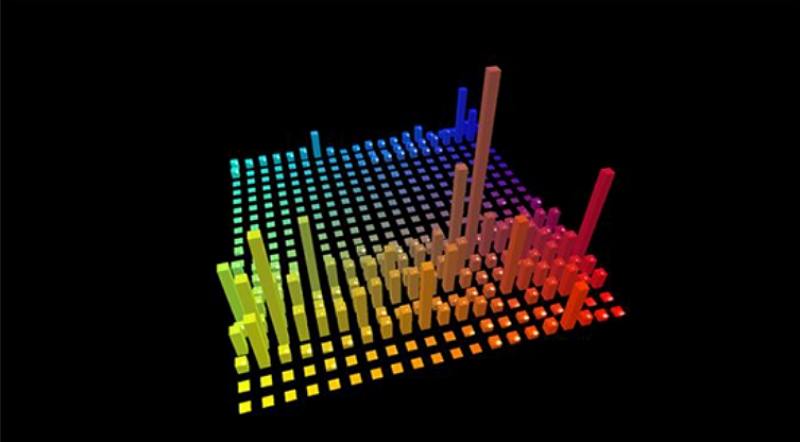
4. VLC Spieler
Kompatibilität: Windows, Linux, macOS, Unix, iOS, Android
Website: https://www.videolan.org/vlc/
VLC, kurz für VideoLAN Client, ist kein gewöhnlicher Media Player. Als kostenlose und quelloffene Software ist er vielseitig bei der Wiedergabe verschiedener Audio- und Videoformate und damit ein Grundnahrungsmittel für Multimedia-Enthusiasten weltweit. Was VLC jedoch auszeichnet, ist sein verstecktes Juwel - ein eingebauter Musikvisualisierer, der Ihren Spotify-Sessions eine ganz neue Dimension verleiht.
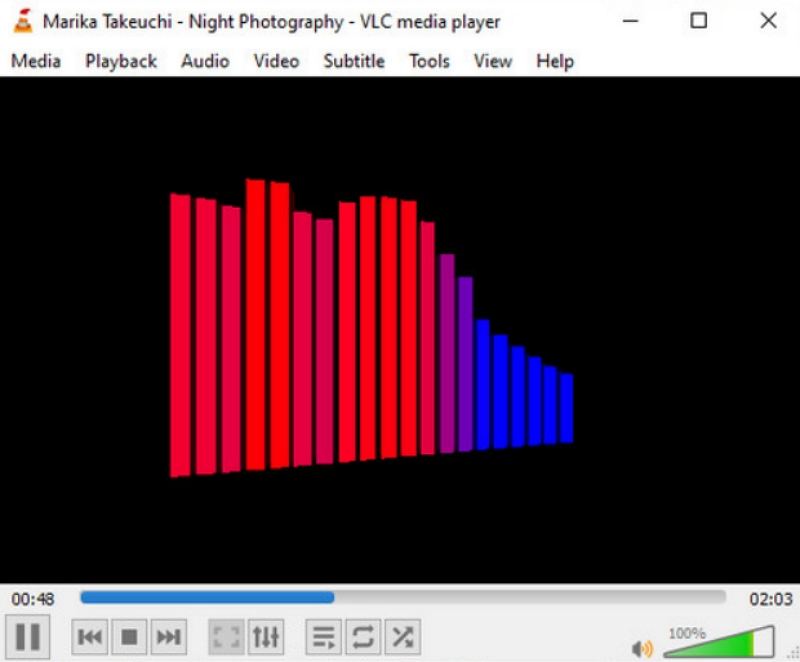
Teil 3. Top 4 Musik Visualizer Spotify für Android/iPhone
Entdecken Sie die 3 besten Spotify-Visualisierer, die speziell für mobile Geräte entwickelt wurden und atemberaubende Visualisierungen bieten, die sich mit Ihren Lieblingstiteln synchronisieren. Lassen Sie uns in die Welt der mobilen Musikvisualisierung eintauchen und den perfekten Begleiter für Ihre Spotify-Reise entdecken.
1. AIMP
Kompatibilität: Android
Website: https://play.google.com/store/apps/details?id=com.aimp.player&hl=en_US
AIMP, kurz für Artem Izmaylov Media Player, ist ein leistungsstarker Spotify-Visualisierer für Android-Geräte, der von dem russischen Entwickler Artem Izmaylov entwickelt wurde. Zusätzlich zu seinen Visualisierungsfunktionen dient AIMP als robuster Medienplayer, der sowohl Video- als auch Audiospuren verarbeiten kann. Wählen Sie aus drei Visualisierungsoptionen - CoRs Aorta 1.1, Analog Meter Night und Analog Meter Classic - um Ihr Spotify-Musikerlebnis zu verbessern.
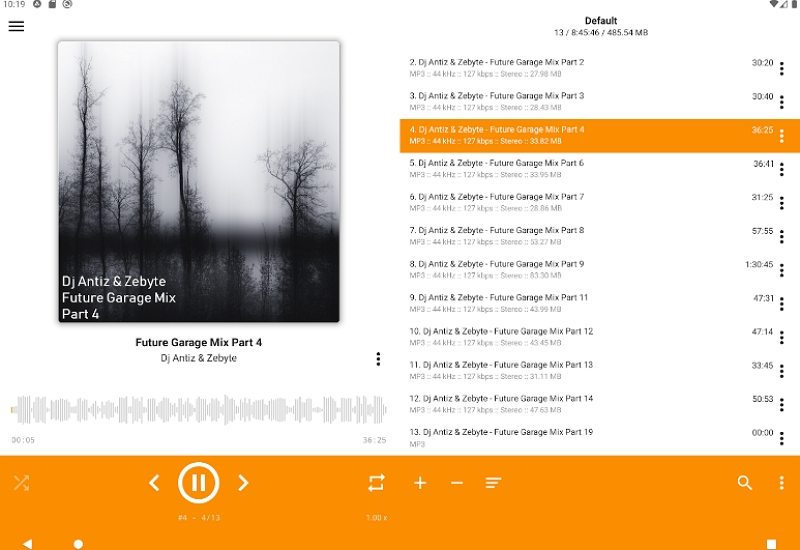
2. Spectrum Musik-Visualisierer
Kompatibilität: Android, iOS
Website: https://apps.apple.com/us/app/spectrum-music-visualizer/id1198408205
Spectrum Music Visualizer bietet sowohl Android- als auch iOS-Nutzern die Möglichkeit, ihre Musik in fesselnde Visualisierungen zu verwandeln. Ganz gleich, ob Sie Ihre Musik-App, Ihre Bibliothek oder die Mikrofoneingabe verwenden, Spectrum erzeugt visuelle Darstellungen und zeigt sie auf dem Bildschirm Ihres Geräts an. Die kostenlose Version enthält Wasserzeichen und Werbebanner. Ein Upgrade auf die kostenpflichtige Version schaltet zusätzliche Anzeigeoptionen frei und entfernt Werbung und Wasserzeichen für ein nahtloses visuelles Erlebnis.
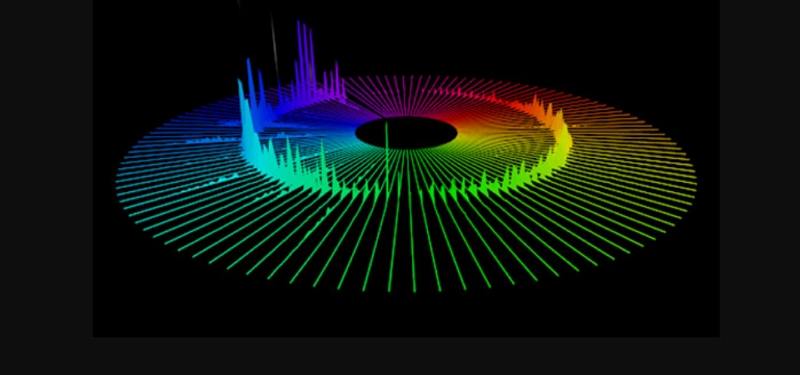
3. AudioVision Audio Visualizer Spotify
Kompatibilität: Android
Website: https://play.google.com/store/apps/details?id=stesch.visualplayer&hl=en&gl=US
AudioVision Music Player ist nicht nur ein Musikplayer, sondern auch ein vollwertiger Musikvisualisierer, der Ihr Spotify-Hörerlebnis verbessert. Organisieren Sie Ihre Musikbibliothek mit Leichtigkeit und genießen Sie eine hochgradig anpassbare Musikvisualisierung, die direkt in die App integriert ist. Passen Sie Einstellungen wie Empfindlichkeit, Balken- und Rahmenbreite und Farbe an, um ein persönliches visuelles Erlebnis zu schaffen, das Ihre Spotify-Wiedergabeliste perfekt ergänzt.

4. Audio Visualizer Musikspieler
Kompatibilität: Android
Website: https://play.google.com/store/apps/details?id=com.bavagnoli.selenium
Diese App kombiniert einen Equalizer und einen Visualizer für Spotify und ermöglicht es Ihnen, Ihr Musikhören zu verbessern. Passen Sie die Equalizer-Einstellungen an, um die Klangqualität Ihrer Titel zu optimieren, und beobachten Sie, wie der Visualizer sich mit der Musik synchronisiert und eine dynamische und farbenfrohe Anzeige erzeugt. Genießen Sie ein personalisiertes Hörerlebnis mit dieser umfassenden App.

Teil 4. Wie benutzt man Online Spotify Audio Visualizer?
Diese Visualizer verbessern nicht nur das Hörerlebnis, sondern werten auch den visuellen Aspekt des Musikhörens auf, indem sie den Nutzern eindringliche und dynamische Darstellungen bieten, die ihre Lieblingssongs ergänzen. Außerdem sind die Schritte für Benutzer, die Musikvideos mit webbasierten Spotify-Visualisierern online erstellen möchten, relativ einfach:
- 1.öffnen Sie den Spotify Webplayer und starten Sie die Wiedergabe eines Titels.
- 2.besuchen Sie eine der Spotify-Visualisierungs-Webseiten, z.B. Kaleidosync.
- 3. beim ersten Besuch erlauben Sie dem Visualizer den Zugriff auf Ihr Spotify-Konto, indem Sie auf "ZUSTIMMEN" klicken.
- Sobald die Verbindung hergestelltist, sollte die Visualisierung der Musik in Echtzeit beginnen. Falls nicht, versuchen Sie, die Seite zu aktualisieren.
- 5. nach der Nutzung ist es aus Gründen der persönlichen Datensicherheit ratsam, dem Visualizer den Zugriff auf Ihr Spotify-Konto zu entziehen.
Diese Schritte sorgen für eine nahtlose Erfahrung bei der Erstellung von Spotify-Musikvisualisierungen in Echtzeit, die den Musikgenuss durch fesselnde Visualisierungen noch steigern.
Teil 5. Wie funktioniert der Spotify Visualizer in HTML5?
Ein HTML5 Spotify Visualizer nutzt in der Regel die Möglichkeiten von HTML5, CSS3 und JavaScript, um eine visuelle Darstellung der von Spotify gestreamten Audiodaten zu erstellen. Hier ein allgemeiner Überblick darüber, wie er funktionieren könnte:
- 1.die Autorisierung: Wenn Sie einen webbasierten Spotify-Visualisierer mit Ihrem Spotify-Konto verbinden, fordert der Visualisierer die Berechtigung zum Zugriff auf bestimmte Daten an. Dazu gehören in der Regel grundlegende Kontoinformationen und Berechtigungen für den Zugriff auf Ihre Musikwiedergabe.
- 2)Datenabruf: Nach der Autorisierung ruft der Visualizer relevante Daten von den Servern von Spotify ab. Diese Daten können Informationen über den aktuell abgespielten Titel enthalten, wie z.B. Titel, Interpret, Dauer und Audiomerkmale wie Tempo, Tonart und Energie.
- 3.die Audioanalyse: Der Visualizer analysiert den Audiostrom in Echtzeit, um wichtige Merkmale wie Frequenz, Amplitude und Beat-Erkennung zu extrahieren. Diese Analyse bildet die Grundlage für die Erzeugung dynamischer visueller Effekte, die sich mit der Musik synchronisieren.
- 4.die Erzeugung von Visualisierungen: Auf der Grundlage der Audioanalyse erzeugt der Visualizer visuelle Effekte, die in Echtzeit auf die Musik reagieren. Zu diesen Effekten können Animationen, Muster, Farben und Formen gehören, die synchron mit dem Rhythmus, dem Tempo und der Intensität der Musik tanzen und sich verändern.
- 5.das Rendern: Die erzeugten visuellen Effekte werden auf dem Gerät des Benutzers gerendert, normalerweise in einem Webbrowser. Moderne Webtechnologien wie HTML5, CSS und JavaScript werden verwendet, um dynamische und interaktive Visualisierungen zu erstellen, die in Echtzeit angezeigt werden können.
- 6.die Interaktion mit dem Benutzer: Viele webbasierte Spotify-Visualisierer bieten interaktive Funktionen, mit denen die Benutzer das visuelle Erlebnis anpassen können. Dazu gehören Optionen zum Ändern von Farben, zum Anpassen der Intensität, zum Wechseln zwischen verschiedenen Visualisierungsmodi oder sogar zum Erstellen eigener visueller Effekte.
Die HTML5-Visualisierungen von Spotify nutzen die Leistungsfähigkeit von Webtechnologien und die Musikdaten von Spotify, um fesselnde und ansprechende visuelle Erlebnisse zu schaffen, die das Musikhören noch angenehmer machen. Ob es sich nun um einen einfachen Spektrumanalysator oder eine komplexe 3D-Visualisierung handelt, diese Visualizer fügen dem Musikerlebnis eine neue Dimension hinzu, indem sie den Klang in einer faszinierenden Kombination aus Kunst und Technologie sichtbar machen.
Teil 6. Wie spielt man Spotify-Musik auf einem Visualizer für Spotify ab?
Es ist wichtig zu wissen, dass Spotify seine Musikinhalte durch die Verwendung des OGG Vorbis-Formats vor Urheberrechtsverletzungen schützt. Daher sind nicht alle Visualizer von Drittanbietern mit diesem Format kompatibel. Um Spotify-Musik auf einem Visualizer eines Drittanbieters abzuspielen, müssen Sie die Spotify-Musik zunächst in ein Format konvertieren, das von dem von Ihnen verwendeten Visualizer unterstützt wird. Zum Glück können Sie mit Hilfe von HitPaw Video Converter Spotify-Songs herunterladen und in verschiedene Formate wie MP3, AAC, WAV, FLAC und mehr konvertieren.
- Herunterladen und Konvertieren von Spotify-Songs in MP3/WAV/M4A/FLAC
- Beibehaltung der verlustfreien Audioqualität der Spotify-Ausgabe unter Beibehaltung der ID3-Tags
- Laden Sie Ihre Spotify-Songs ohne Premium-Abonnement herunter
- Importieren Sie heruntergeladene Spotify-Dateien in einen beliebigen Visualizer und starten Sie die Wiedergabe
Schritt 1:Laden Sie HitPaw Spotify Music Converter herunter und installieren Sie es auf Ihrem Computer. Dann rufen Sie das Tool Spotify Music Converter im Bereich Toolbox auf.

Schritt 2:Melden Sie sich bei Ihrem Spotify-Konto an und hören Sie Musik direkt im integrierten Spotify-Webplayer.

Schritt 3:Wählen Sie die Lieder, Titel, Interpreten, Wiedergabelisten oder Alben, die Sie herunterladen möchten, und klicken Sie auf die Schaltfläche Herunterladen.

Schritt 4:Wählen Sie die gewünschten Titel aus und wählen Sie ein Ausgabeformat, z. B. MP3, für die Konvertierung.

Schritt 5:Klicken Sie auf die Schaltfläche "Alle konvertieren", um den Konvertierungsprozess zu starten und Spotify-Songs zum Offline-Hören zu konvertieren.

Fazit
In diesem Artikel stellen wir Ihnen 12 der besten Spotify Visualizer vor, die mit Android, iOS, Windows, Mac und Online-Plattformen kompatibel sind. Außerdem haben wir eine ausführliche Anleitung für die Verwendung von HitPaw Video Converter zum Hinzufügen von Spotify-Musik zu diesen Visualizern erstellt. Mit diesem Tool können Sie Ihre Lieblingstitel von Spotify genießen, während Sie auf jedem Gerät atemberaubende Visualisierungen sehen.











 HitPaw Edimakor
HitPaw Edimakor HitPaw Watermark Remover
HitPaw Watermark Remover 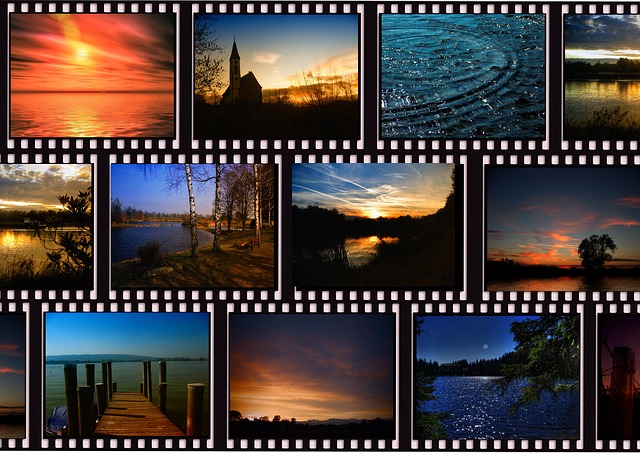



Teile diesen Artikel:
Wählen Sie die Produktbewertung:
Joshua Hill
Chefredakteur
Ich bin seit über fünf Jahren als Freiberufler tätig. Es ist immer beeindruckend Wenn ich Neues entdecke Dinge und die neuesten Erkenntnisse, das beeindruckt mich immer wieder. Ich denke, das Leben ist grenzenlos.
Alle Artikel anzeigenKommentar hinterlassen
Erstellen Sie Ihre Rezension für HitPaw-Artikel